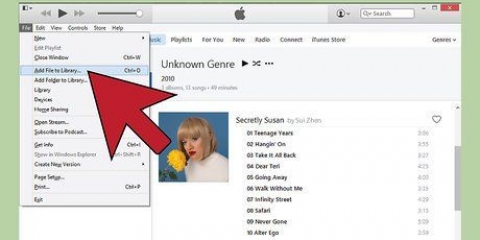Trykk "Synkroniser nå".




3. Koble minnekortet til en minnekortleser. I noen tilfeller kan kortleseren din være for stor for micro SD-kortet. I slike tilfeller kan du kjøpe en adapter som passer til micro SD-kortet. Du kan deretter plassere adapteren i kortleseren. 4. Koble minnekortleseren til datamaskinen. Dette gjøres via USB-porten. 5. Flytt dataene til datamaskinen. Tenk på minnekortet som en flyttbar stasjon i Finder eller Min datamaskin. 


Hvis du har en Mac, kan du sørge for at Bluetooth er på ved å klikke på Bluetooth-ikonet på høyre side av den øverste verktøylinjen. Dette symbolet skal være på venstre side av dato og klokkeslett og ser ut som en haug med trekanter. Gå til Kontrollpanel under Vista -> Nettverk og Internett-tilkobling -> Bluetooth-enheter. 







3. Last ned og installer BitPim-programvaren frahttp://www.bitpim.org/. 4. Koble til telefonen og start BitPim. Dette skal automatisk gjenkjenne telefonen din. 5. De to knappene øverst til venstre er Hent telefondata og Send telefondata. bruk disse knappene til å sende og motta grunnleggende informasjon fra telefonen. 3. Hvis du har flere filer (videoer og bilder) som du vil slette samtidig, høyreklikker du på mappen og velger "Sikkerhetskopieringskatalog". Dette vil kopiere alt fra den mappen til datamaskinen din. 4. Søk på nettet for råd om hva du skal gjøre med telefonen. Noen telefoner er svært begrenset når det kommer til filtypene de kan bruke. Andre har begrensninger når det kommer til filstørrelse. Hver telefonmodell er forskjellig. 3. Bruk QR-kodeskaperen til å legge lenken, bildet eller teksten i QR-format. 4. Skann QR-koden med en leserapp på telefonen din. Det er flere tilgjengelige for hver telefontype, hvorav flere er gratis. Når du skanner koden, vil appen vise dataene den inneholder: bildet, lenken eller teksten. 


Overfør data mellom en mobil og en pc
Innhold
- Trinn
- Metode 1 av 9: Via Android USB
- Metode 2 av 9: Via iPhone WiFi Sync
- Metode 3 av 9: Via e-post
- Metode 4 av 9: Bruke en minnekortleser
- Metode 5 av 9: Via Bluetooth
- Metode 6 av 9: Utveksle kontakter, notater, bilder og kalendere på en CDMA-telefon
- Metode 7 av 9: Overføre filmer og musikk fra en CDMA-telefon
- Metode 8 av 9: Med en QR-kode
- Metode 9 av 9: Med Dropbox
- Tips
- Advarsler
- Nødvendigheter
Denne wikien viser hvordan du overfører data og media mellom en mobil og en PC.
Trinn
Metode 1 av 9: Via Android USB

1. Bruk en kabel for å koble mobilen til USB-porten på PC-en. Hvis du ikke har en datakabel, sjekk produsentens nettsted eller andre steder på nettet for å kjøpe en.

2. Sørg for at minnekortet er i mobilen.

3. Trykk på telefonens USB Connected-varsel.

4. Velg "Monter".

5. Søk etter den flyttbare stasjonen på datamaskinen. På en Mac vil du se dette på skrivebordet; på PC-en, se i Min datamaskin.

6. Dra og slipp filene du vil hente fra telefonen til datamaskinen.

7. Når du er ferdig, går du til Varsler og velger Slå av USB-lagring.

8. Koble datakabelen fra telefonen og datamaskinen.
Metode 2 av 9: Via iPhone WiFi Sync
1. Bruker du iOS 5.0 eller høyere, så kan du utveksle data automatisk via iTunes Sync over WiFi. Synkroniser automatisk bilder, ringetoner, bøker, musikk, podcaster og apper hver gang telefonen slås på og bruker det samme WiFi-nettverket som datamaskinen din.
- Gå til "Innstillinger" på iPhone-oppstartsskjermen.

Klikk på `Generelt` og deretter på `iTunes Sync`-knappen.


Metode 3 av 9: Via e-post

1. Finn et gratis WiFi-nettverk, eller bruk ditt eget hjemmenettverk.

2. Send e-post til deg selv detaljene til telefonen din. Fordi du bruker din egen WiFi, koster det ingenting.

3. Åpne e-posten på datamaskinen der du vil lagre dataene.

4. Velg "Last ned".
Metode 4 av 9: Bruke en minnekortleser
1. Sett et minnekort i telefonen. Sjekk om det er plass til et minnekort i telefonen. Mange telefoner bruker et micro SD-kort som følger med telefonen og er enkel å bruke.
2. Sørg for at dataene er lagret på minnekortet og ikke på telefonen.
Hvis du bruker en Mac, åpne iPhoto, gå til trafikkork>Importer til bibliotek og velg bildene du vil importere fra minnekortet.
Metode 5 av 9: Via Bluetooth

1. Aktiver Bluetooth på telefonen og PC-en. Hvis du ikke er sikker på hvordan du gjør dette, se på Innstillinger eller Kontroller.

2. Kjøp en Bluetooth-adapter om nødvendig. Hvis datamaskinen din ikke har maskinvare for en Bluetooth-tilkobling, kjøp en adapter, også kjent som en `dongle`. Vanligvis er disse koblet til en USB-port. Hvis budsjettet ditt ikke er så stort, se etter en brukt. En slik adapter kommer ofte med den medfølgende programvaren som lar deg utveksle filer mellom datamaskinen og telefonen.
Noen datamaskiner, for eksempel MacBook, er allerede utstyrt med Bluetooth, og krever ikke adapter. Hvis du ikke er sikker på om PC-en din har dette, kan du se om du kan finne denne informasjonen på nettet.

3. Sørg for at Bluetooth er slått på både på datamaskinen og telefonen.
4. Pass på at du ikke er lenger enn 9 meter fra datamaskinen, ellers vil ikke Bluetooth fungere.

5. Søk på telefonen etter dataene du vil sende.

6. Gå til menyen og velg kopier eller send.

7. Velg Bluetooth-alternativet.

8. Når du har bekreftet at du vil aktivere Bluetooth, vil telefonens Bluetooth-meny vises automatisk.

9. Velg alternativet "Se etter enheter".

10. Velg enheten din fra listen som vises.

11. En forespørsel vil bli sendt til enheten som spør om det sendte bildet er akseptert.

12. Godta forespørselen og dataene vil bli sendt.
Metode 6 av 9: Utveksle kontakter, notater, bilder og kalendere på en CDMA-telefon
1. Finn en datakabel som passer til telefonen din, noe med riktig tilkobling for telefonen og en USB-plugg til PC-en. Søk på nettet etter den riktige kabelen for din telefonmodell.
2. Installer driverne som er nødvendige for mobilen din. Disse skal følge med kabelen, på en CD.
Metode 7 av 9: Overføre filmer og musikk fra en CDMA-telefon
1. Velg Vis og deretter Vis filsystemer for å bruke de mer avanserte funksjonene.
2. Finn mapper som ser ut til å inneholde viktige data. På Samsung a930 lagres musikk og videoer på minnekortet, på stedet /mmc1/MY_(FLIX/MP3S/MUSIC/PIC)
Metode 8 av 9: Med en QR-kode
1. Finn data du vil overføre. Denne metoden er fornuftig hvis du vil sende en lenke, bilde eller netttekst fra nettleseren til telefonen. Trenger du en sti i Google Maps, en handleliste eller en lenke til et bilde du vil dele eller lagre. Dette fungerer også utmerket når du håndterer sikkerhetsrestriksjoner i et kontormiljø, der andre metoder ikke fungerer.
2. Finn en QR-kode på nettet. Det finnes flere versjoner tilgjengelig på nett som nettsteder, nettleserutvidelser og nedlastede programmer/apper.
Metode 9 av 9: Med Dropbox

1. Logg på Dropbox på nettsiden deres.

2. Installer Dropbox på datamaskinen din. Du finner dette programmet på nettet.

3. Plasser filen på datamaskinen din, og hva du måtte ønske på telefonen, i en mappe i Dropbox-mappen. Dropbox-mappen finner du i `C:Users





Finn "oppløsningen" til mobilens bakgrunnsbilde på nettet. Dette gjør det enklere å lage bilder som har riktig størrelse for din mobil. Filmfiltyper varierer fra telefon til telefon, så du må søke etter en konverter på nettet. YouTube godtar et stort utvalg av filer, inkludert .3g2, så er det mulig å laste opp videoer uten omformer. Du trenger definitivt en omformer for å plassere videoer på telefonen din. Hvis telefonen har problemer med å koble til datamaskinen, kan det hjelpe å prøve en annen USB-port.

4. Installer Dropbox-appen på telefonen din. Appen er tilgjengelig for Android, iPhone, iPad, iPod Touch og Blackberry.

5. Logg på Dropbox i appen du nettopp installerte.

6. Gå til mappen der du plasserte filen på telefonen.

7. Klikk på pilen ved siden av filen og klikk deretter "Pakk ut".

8. Velg en mappe der du vil plassere filen.

9. Last ned filen. Bruk denne til å flytte filer etter ønske.
Tips
Advarsler
- Det er alltid en mulighet for at mobilen din blir forvirret av visse prosesser. Ikke rot med BitPims avanserte funksjoner med mindre du vet hva du gjør.
Nødvendigheter
- Mobil
- Datamaskin
- Datakabel (valgfritt)
- Minnekortleser (valgfritt)
- Bluetooth (valgfritt)
- Wi-Fi (valgfritt)
Artikler om emnet "Overfør data mellom en mobil og en pc"
Оцените, пожалуйста статью
Lignende
Populær